Otázka
Problém: Ako opraviť chybový kód 0xa0000400 Windows 10 Anniversary Update?
Ahoj, mnohokrát som sa pokúšal nainštalovať aktualizáciu Windows Anniversary Update, ale vždy to zlyhá kvôli chybe 0xa0000400. Mohol by mi niekto prosím pomôcť? Vopred ďakujem.
Vyriešená odpoveď
Nie je prekvapením, že chyby pri aktualizácii systému Windows 10 sú celkom bežné. Zatiaľ čo v niektorých prípadoch sa takéto problémy vyskytujú v dôsledku chybných opráv vydaných spoločnosťou Microsoft, iné môžu byť spôsobené konfiguráciou systému používateľa.
Výročná aktualizácia systému Windows 10[1] je chválený za to, že prináša množstvo inovácií a vylepšení pre operačný systém Windows 10. Zatiaľ čo pre niektorých ľudí aktualizácia fungovala adekvátne a výrazne zlepšila výkon systému, iní sa odrazili od steny a pokúsili sa ju nainštalovať. Kód chyby 0xa0000400 uvádzal nasledovné:
Niečo sa pokazilo
Ak potrebujete pomoc s touto chybou, môžete sa obrátiť na podporu spoločnosti Microsoft. Tu je kód chyby 0xa0000400.
Tisíce ľudí žiadajú o pomoc pri riešení chýb inštalácie Windows 10 Anniversary Update vrátane 0xa0000400 na zozname. Je veľmi podobný 0x80070057 bug a zdá sa, že tieto dve chyby patria medzi tie najčastejšie.
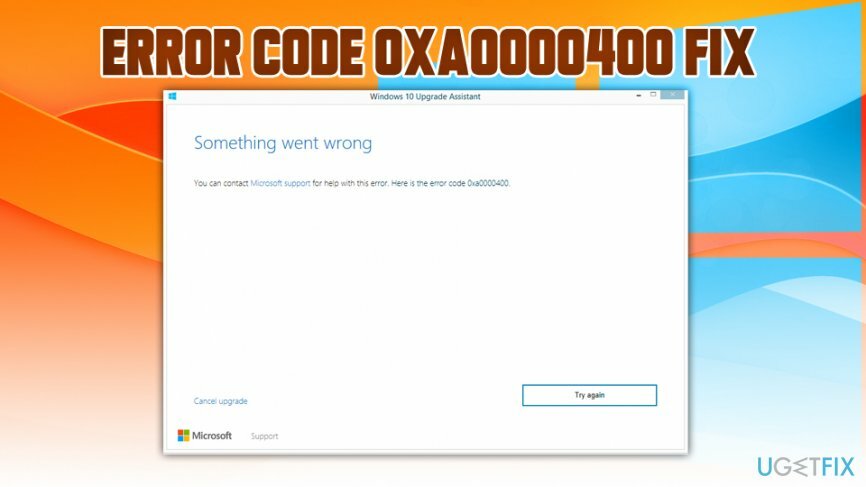
Existujú rôzne špekulácie o príčinách chybového kódu 0xa0000400, ale s najväčšou pravdepodobnosťou je to spôsobené chýbajúcimi aktualizáciami systému Windows, konfliktom s antivírusom,[2] chyby registra a podobne. Napriek tomu, bez ohľadu na to, aké závažné príčiny a samotný problém sa môžu objaviť, existuje niekoľko metód, ktoré vám pomôžu pomerne ľahko opraviť chybu 0xa0000400.
Riešenie 1. Spustite nástroj na optimalizáciu počítača
Ak chcete opraviť poškodený systém, musíte si zakúpiť licencovanú verziu Reimage Reimage.
Niekedy nie je možné spustiť aktualizácie z dôvodu nezrovnalostí v predchádzajúcej verzii systému Windows. Môže sa napríklad stať, že niektoré dôležité aktualizácie systému Windows chýbajú, sú poškodené registre[3] číhajúci alebo zasahujúci softvér tretej strany. Najjednoduchší spôsob, ako skontrolovať, či spustiť úplnú kontrolu systému pomocou profesionálneho čističa systému, ako je napr ReimageAutomatická práčka Mac X9. Ak optimalizácia počítača nepomohla opraviť chybu 0xa0000400 a stále nemôžete nainštalovať aktualizáciu Anniversary, vyskúšajte nasledujúce metódy.
Riešenie 2. Spustite údržbu systému
Ak chcete opraviť poškodený systém, musíte si zakúpiť licencovanú verziu Reimage Reimage.
- Zadajte Ovládací panel do vyhľadávacieho poľa a stlačte Zadajte.
- Zoradiť zobrazenie podľa Malé ikony a vyberte Riešenie problémov.
- Kliknite Zobraziť všetko na ľavej table.
- Prejdite nadol a vyhľadajte Údržba systému a kliknite Ďalšie.
- Poradca pri riešení problémov sa spustí automaticky. Počkajte na dokončenie procesu a zistite, či sa nenašli nejaké problémy.
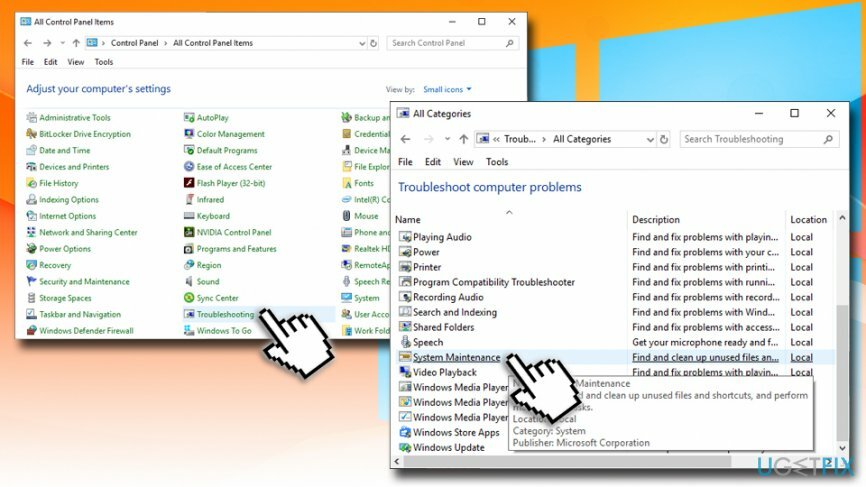
Riešenie 3. Pred spustením Anniversary Update zatvorte Skype
Ak chcete opraviť poškodený systém, musíte si zakúpiť licencovanú verziu Reimage Reimage.
Veľa ľudí potvrdilo, že spustenie Skype bolo dôvodom, prečo inštalácia Windows 10 Anniversary Update skončila s kódom chyby 0xa0000400. Preto zatvorte Skype a uistite sa, že všetky procesy súvisiace so Skype boli ukončené v Správcovi úloh. Potom skúste spustiť inštalačný program Anniversary Update.
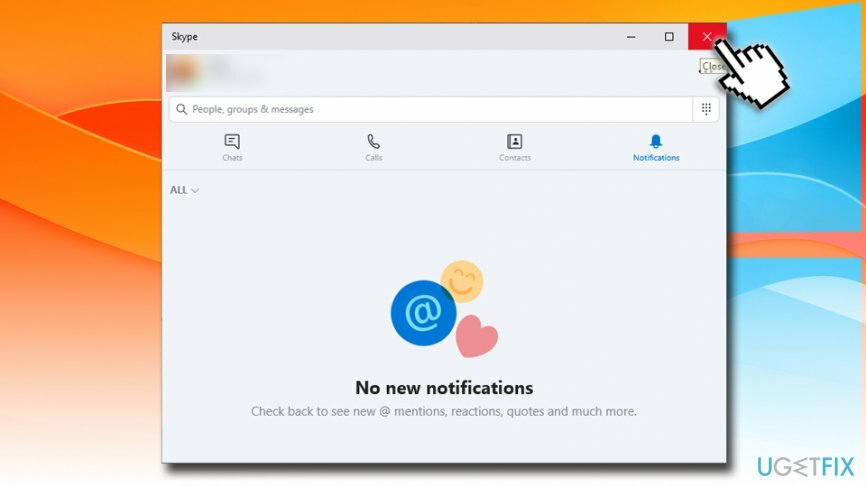
Riešenie 4. Nainštalujte aktualizáciu manuálne
Ak chcete opraviť poškodený systém, musíte si zakúpiť licencovanú verziu Reimage Reimage.
Môžete sa tiež pokúsiť manuálne nainštalovať aktualizácie a opraviť 0xa0000400. Na tento účel by ste mali prejsť na oficiálnu webovú stránku spoločnosti Microsoft a stiahnuť aktualizáciu manuálne. Dá sa to urobiť tu.
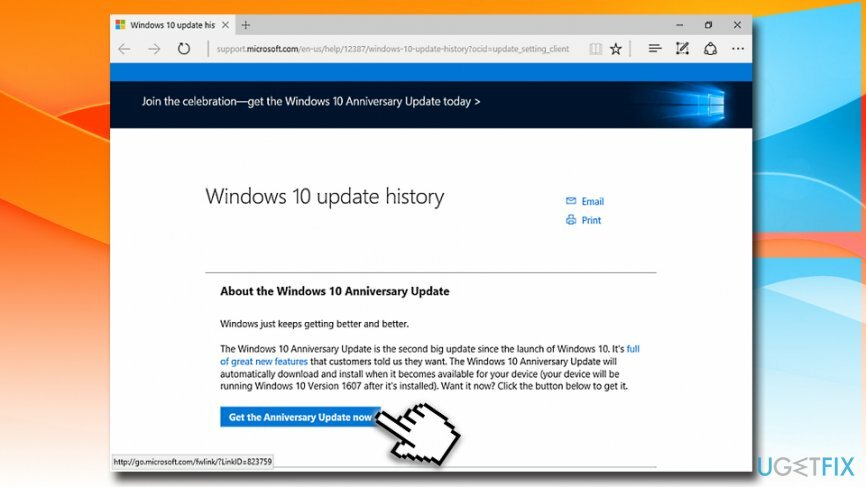
Riešenie 5. Odpojte internet
Ak chcete opraviť poškodený systém, musíte si zakúpiť licencovanú verziu Reimage Reimage.
Niektorí ľudia tiež tvrdia, že sa im podarilo vyriešiť chybu 0xa0000400 vypnutím internetového pripojenia ihneď po stiahnutí aktualizácie Windows 10 Anniversary Update. Z nejakého dôvodu systém bez internetového pripojenia umožnil úspešné spustenie aktualizácie, takže keďže to nevyžaduje veľa úsilia, stojí za to vyskúšať.
- Kliknite pravým tlačidlom myši na tlačidlo Štart a vyberte Nastavenie.
- Ísť do Aktualizácia a zabezpečenie.
- Potom kliknite Skontroluj aktualizácie a Uč sa viac.
- Teraz by vás systém mal presmerovať na webový prehliadač, kde by ste si mali vybrať Získajte aktualizáciu výročia teraz.
- Potom otvorte priečinok Windows10Upgrade28084 a uistite sa, že boli stiahnuté všetky súbory.
- Nakoniec kliknite na ikonu internetového pripojenia na paneli nástrojov a vypnite internet alebo Wi-Fi.
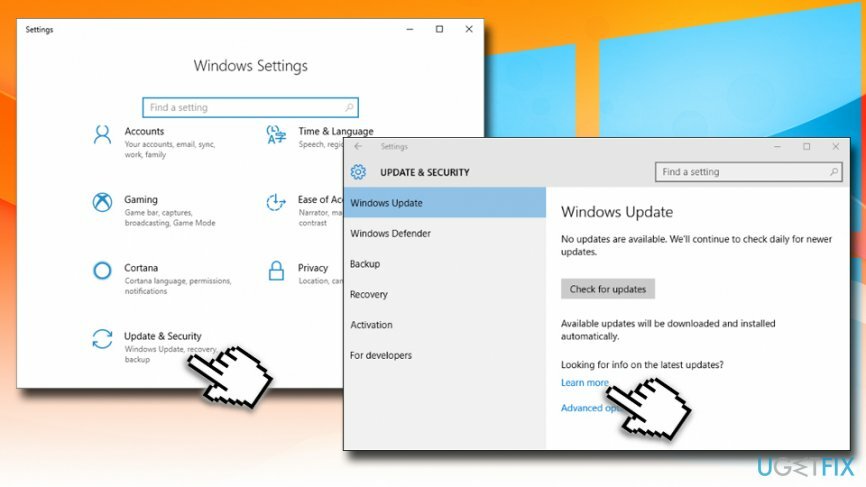
Opravte svoje chyby automaticky
Tím ugetfix.com sa snaží zo všetkých síl pomôcť používateľom nájsť najlepšie riešenia na odstránenie ich chýb. Ak nechcete bojovať s manuálnymi technikami opravy, použite automatický softvér. Všetky odporúčané produkty boli testované a schválené našimi odborníkmi. Nástroje, ktoré môžete použiť na opravu chyby, sú uvedené nižšie:
Ponuka
sprav to hneď!
Stiahnite si opravušťastie
Záruka
sprav to hneď!
Stiahnite si opravušťastie
Záruka
Ak sa vám nepodarilo opraviť chybu pomocou aplikácie Reimage, požiadajte o pomoc náš tím podpory. Prosím, dajte nám vedieť všetky podrobnosti, o ktorých si myslíte, že by sme mali vedieť o vašom probléme.
Tento patentovaný proces opravy využíva databázu 25 miliónov komponentov, ktoré dokážu nahradiť akýkoľvek poškodený alebo chýbajúci súbor v počítači používateľa.
Ak chcete opraviť poškodený systém, musíte si zakúpiť licencovanú verziu Reimage nástroj na odstránenie škodlivého softvéru.

VPN je rozhodujúca, pokiaľ ide o to súkromia používateľa. Online sledovače, ako sú súbory cookie, môžu používať nielen platformy sociálnych médií a iné webové stránky, ale aj váš poskytovateľ internetových služieb a vláda. Aj keď použijete najbezpečnejšie nastavenia prostredníctvom webového prehliadača, stále môžete byť sledovaní prostredníctvom aplikácií, ktoré sú pripojené k internetu. Okrem toho prehliadače zamerané na ochranu osobných údajov, ako je Tor, nie sú optimálnou voľbou z dôvodu zníženej rýchlosti pripojenia. Najlepším riešením pre vaše maximálne súkromie je Súkromný prístup na internet – byť anonymný a bezpečný online.
Softvér na obnovu dát je jednou z možností, ktorá by vám mohla pomôcť obnoviť svoje súbory. Keď súbor vymažete, nezmizne vo vzduchu – zostane vo vašom systéme, pokiaľ sa naň nezapíšu žiadne nové údaje. Data Recovery Pro je softvér na obnovu, ktorý hľadá pracovné kópie odstránených súborov na vašom pevnom disku. Pomocou tohto nástroja môžete zabrániť strate cenných dokumentov, školských úloh, osobných obrázkov a iných dôležitých súborov.